在数学学习中,经常会遇到带有网格的坐标图,然后在其中画几何图形来进行研究,那么 几何画板怎么画出网格坐标图 呢?接下来自由互联小编就为大家带来解答,一起来看看吧。 绘
在数学学习中,经常会遇到带有网格的坐标图,然后在其中画几何图形来进行研究,那么几何画板怎么画出网格坐标图呢?接下来自由互联小编就为大家带来解答,一起来看看吧。
绘制方法:打开几何画板,单击上方菜单栏“绘图”菜单,在其下拉选项选择“定义坐标系”命令,这样就画出了软件自带的坐标系,坐标系中是自动带有网格的(如下图所示)。
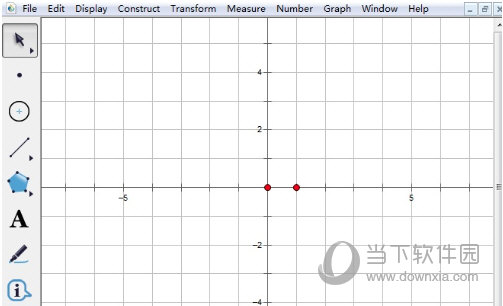
由于系统自带的坐标系是布满整个屏幕的,在很多情况下不符合老师的使用,所以为了方便使用,在自定义工具下添加了坐标系工具,可以利用这里的坐标系来画图。
以上就是关于几何画板网格坐标图的绘制方法了,如果系统坐标系不能满足要求的时候,要记得借助自定义工具下的坐标系,那里的坐标系比较灵活多变,适合使用。
